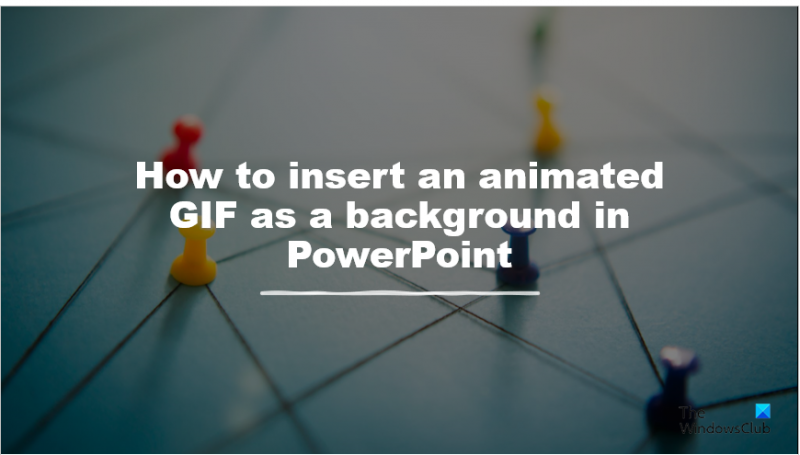Man kā IT ekspertam bieži jautā, kā Word dokumentā ievietot animētu GIF. Šeit ir īss procesa apraksts. Vispirms atveriet Word dokumentu, kurā vēlaties ievietot GIF. Pēc tam dodieties uz cilni 'Ievietot' un noklikšķiniet uz pogas 'Attēls'. Tas atvērs failu pārlūka logu. Atrodiet GIF failu, kuru vēlaties ievietot, un veiciet dubultklikšķi uz tā. GIF tagad tiks ievietots jūsu Word dokumentā. Varat to pārvietot un mainīt tā izmēru tāpat kā jebkura cita attēla. Tas ir viss!
bezmaksas tiešsaistes sektoru diagrammu veidotājs
Vai jūs zināt, ka varat ievietojiet animētu GIF kā fonu Word dokumentos ? GIF (Graphic Interchange Format) ir bitkartes attēla formāts, kas atbalsta gan animētus, gan statiskus attēlus. Mūsdienās GIF ir ļoti populāri. Cilvēki to ir izmantojuši kā mēmu, publicējot to sociālajos medijos, vai ielīmējuši savos dokumentos kā animāciju. Šajā apmācībā mēs paskaidrosim, kā Word dokumentā ievietot animētu GIF.

Kā Word dokumentā ievietot animētu GIF
Lai ievietotu animētu GIF kā fonu Word dokumentos, rīkojieties šādi:
- Palaidiet Microsoft Word.
- Noklikšķiniet uz cilnes 'Ievietot', noklikšķiniet uz 'Attēls' un atlasiet 'Šī ierīce'.
- Atlasiet lejupielādēto GIF un noklikšķiniet uz Ievietot.
- Noklikšķiniet uz cilnes Aspect Format, noklikšķiniet uz pogas Pozīcija un atlasiet Pozīcija vidū ar kvadrātveida teksta aptīšanu.
- Noklikšķiniet uz pogas Izkārtojuma opcijas un atlasiet Aiz teksta.
- Tagad ierakstiet GIF fonu.
palaist Microsoft Word .
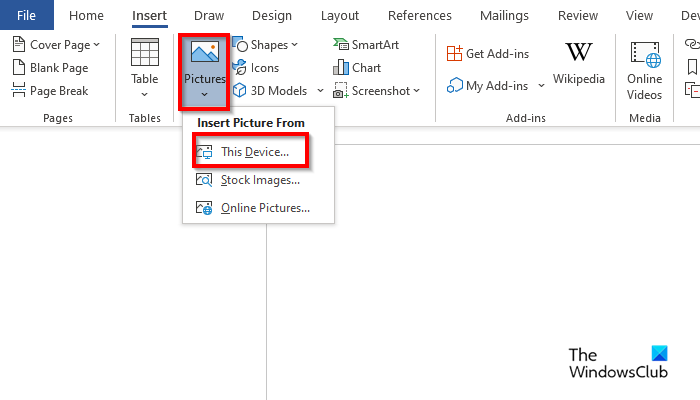
Nospiediet Ievietot cilni un noklikšķiniet Attēls pogu.
skaidrs aizsargs
Pēc tam izvēlieties Šī ierīce no izvēlnes.
An Ievietot attēlu tiks atvērts dialoglodziņš.
Atrodiet lejupielādēto GIF un noklikšķiniet uz Ievietot .
GIF tiks ievietots dokumentā.
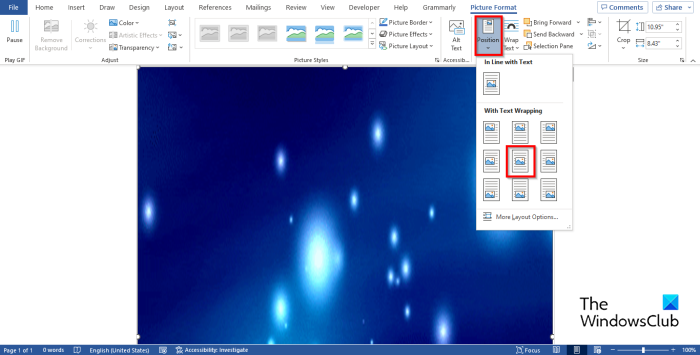
Nospiediet Attēla formāts nospiediet pogu Amata nosaukums pogu un atlasiet Novietojiet vidū ar kvadrātveida teksta ietīšanu .
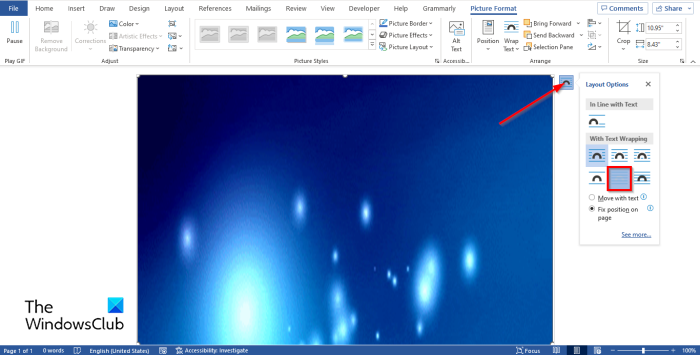
kā apturēt fotoattēlu automātisku atvēršanu
GIF pusē jūs redzēsit Izkārtojuma iespējas pogu. Noklikšķiniet uz pogas un atlasiet Aiz teksta .
Tagad dokumentā ievadiet GIF.
mainīt youtube fotoattēlu
Mēs ceram, ka šī rokasgrāmata palīdzēs jums saprast, kā programmā Microsoft Word ievietot animētu GIF kā fonu.
Lasīt : Kā programmā PowerPoint izveidot animētu kustīgu fonu
Kāpēc mans GIF nedarbojas programmā Word?
Ja programmā Microsoft Word GIF nedarbojas, tas nozīmē, ka, mēģinot ievietot attēlu dokumentā, mēģinājāt to ievietot, izmantojot opciju “Attēli no interneta”. Lai GIF darbotos, jums ir jālejupielādē GIF no vietnes un jāielīmē tas Word dokumentā.
LASĪT : Kā ievietot tekstu aplī VAI apļa tekstu programmā Microsoft Word
Vai programmā Word ir iespējams ievietot animāciju?
Jā, programmā Microsoft Word var ievietot animāciju, izmantojot animētu 3D efektu, kas var aizstāt arī GIF. Animēti 3D efekti ir pieejami arī programmā Excel un PowerPoint. Izpildiet tālāk sniegtos norādījumus, lai programmā Microsoft Word ievietotu animāciju.
- Palaidiet Microsoft Word.
- Noklikšķiniet uz cilnes Ievietot un noklikšķiniet uz pogas 3D modelis grupā Ilustrācija.
- Kad tiek atvērts 3D modeļa logs, atlasiet vienu no šīm opcijām: Visi animētie modeļi, Animated Animals un Animation for Education.
- Noklikšķiniet uz animētā 3D modeļa un noklikšķiniet uz Ielīmēt.
- Cilnē 3D modelis varat mainīt 3D animētā modeļa izskatu, atlasot skatu 3D modeļa skatā.
- Varat arī apturēt 3D modeļa atskaņošanu, grupas Play 3D cilnē 3D modelis noklikšķinot uz pogas Pauzēts.
LASĪT : Kā iespējot vai atspējot priekšskatījuma rūti programmā Microsoft Word.